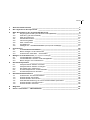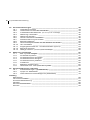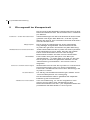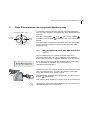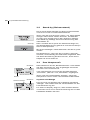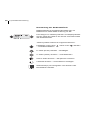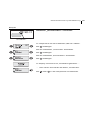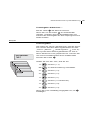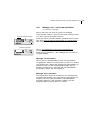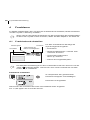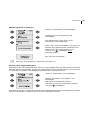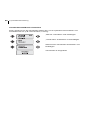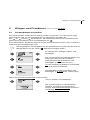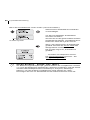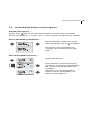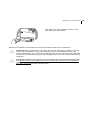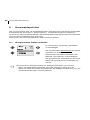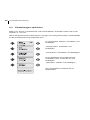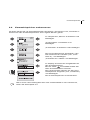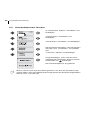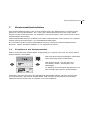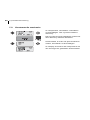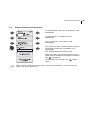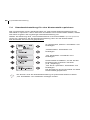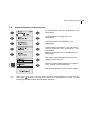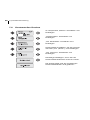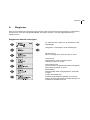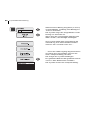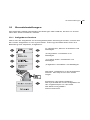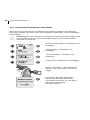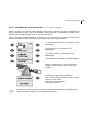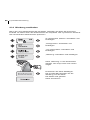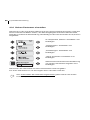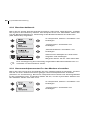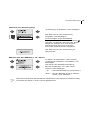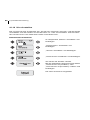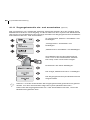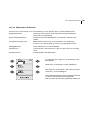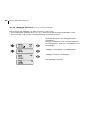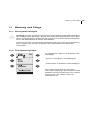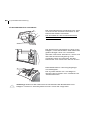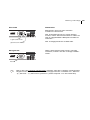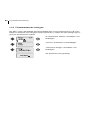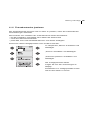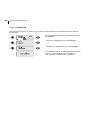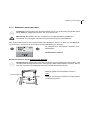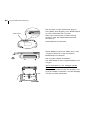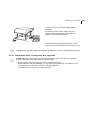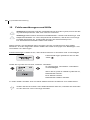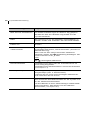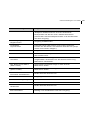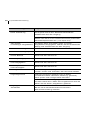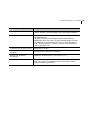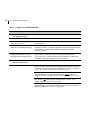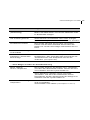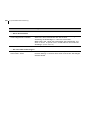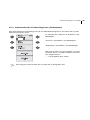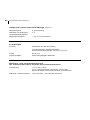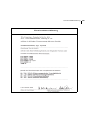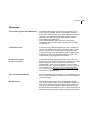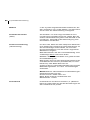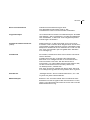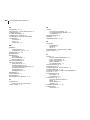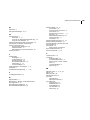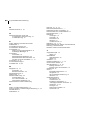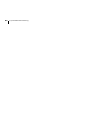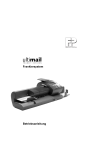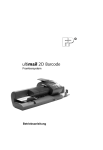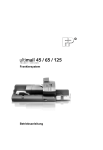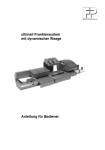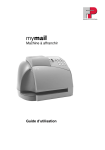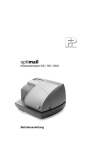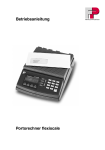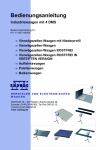Download mymail - frankiermaschinen, kuvertiermaschinen, postbearbeitung
Transcript
mymail Frankiermaschine Betriebsanleitung 2 Über diese Betriebsanleitung Bevor Sie mit der mymail arbeiten, lesen Sie bitte diese Betriebsanleitung. Bewahren Sie diese Anleitung griffbereit an der mymail auf. Diese Betriebsanleitung beschreibt die mymail – in Standardausführung und – mit integrierter Waage. Displaydarstellungen in dieser Anleitung zeigen in der Regel das Bedienmenü mit Waage. Funktionen, die nur mit Waage verfügbar sind, erkennen Sie an einem Zusatz, z.B. (nur für mymail mit Waage). Kurzreferenz Die Kurzreferenz gibt einen Überblick über das Bedienmenü und das Frankieren mit der mymail. Installationsanleitung Zum Aufstellen und Inbetriebnehmen der mymail lesen Sie bitte die „Installationsanleitung“. Folgende Signalwörter und Symbole kennzeichnen die Sicherheitshinweise in dieser Betriebsanleitung: Warnung! gibt einen Sicherheitshinweis auf eine mögliche Verletzungsgefahr. Achtung! weist auf eine mögliche Beschädigung der mymail oder auf Unregelmäßigkeiten beim Frankieren hin. Folgende Symbole und Textmerkmale verwendet diese Betriebsanleitung: Pfeiltasten drücken – auswählen/blättern. E-Taste (Enter) drücken – bestätigen. C-Taste (Clear) drücken – zurück/löschen. Zifferntaste(n) zum Eingeben von Werten oder Buchstaben drücken. „Abmelden“ Elemente aus dem Bedienmenü (z. B. Menünamen und Meldungen) sind im Text durch Anführungszeichen hervorgehoben. Ein Tipp gibt Hilfe oder zusätzliche Anregungen zur Verbesserung des Bedienablaufs. 3 Das Bedienfeld Display (zeigt hier das Hauptmenü für eine mymail mit optionaler Waage) Clear-Taste: – Eingaben löschen – zurück in das übergeordnete Menü Portowert Gewicht Kostenstelle verfügbare Sonderzeichen: ?!$1%“#&,.* + - = _ ( )[ ] < > / \ Pfeiltasten: innerhalb eines Menüs/ einer Menüebene blättern Infotaste: – Informationen anzeigen – Infofenster schließen Enter-Taste: – Eingaben und Auswahl bestätigen – Fehlermeldung quittieren Zifferntasten: – Ziffern eingeben – Buchstaben eingeben – Satz- und Sonderzeichen eingeben Home-/Umschalttaste: – Auswahl: zum Hauptmenü zurück – Text: Groß-/Kleinschreibung umschalten – Portowert: Dezimalzeichen eingeben 4 mymail mit Waage* Waage* Bedienfeld, darunter Tintenkartusche Display Tastatur Kartenleser mit MasterCard* Briefschlitz Batteriefach (an der Unterseite) Modembuchse Netzanschluss * optional Inhalt 1 Sicherheitshinweise ____________________________________________7 2 Die mymail im Kurzportrait ______________________________________8 3 Das Einmaleins der mymail-Bedienung ____________________________9 3.1 Zugangskontrolle per MasterCard (optional) _____________________9 3.2 Stand-by (Ruhezustand) __________________________________10 3.3 Das Hauptmenü ________________________________________10 3.4 Die Bedienweise ________________________________________11 3.5 Texte eingeben _________________________________________14 3.6 Das Infofenster _________________________________________16 3.7 Probedruck ____________________________________________16 3.8 Waage ein- und ausschalten (nur mymail mit Waage) _______________17 4 Frankieren ___________________________________________________18 4.1 Frankierdruck einstellen __________________________________18 4.2 Brief anlegen und frankieren _______________________________21 4.3 Frankieren beenden - Abmelden ___________________________22 5 Wiegen und Frankieren (nur mymail mit Waage) _________________________23 5.1 Versanddaten einstellen __________________________________23 5.2 Versanddaten ändern und korrigieren _______________________25 5.3 Brief wiegen und frankieren _______________________________26 6 Kurzwahlspeicher _____________________________________________28 6.1 Gespeicherte Daten aufrufen ______________________________28 6.2 Gespeicherte Daten anzeigen _____________________________29 6.3 Einstellungen speichern __________________________________30 6.4 Kurzwahlspeicher umbenennen ____________________________31 6.5 Kurzwahlspeicher löschen ________________________________32 7 Kostenstellenfunktion _________________________________________33 7.1 Frankieren auf Kostenstellen ______________________________33 7.2 Kostenstelle wechseln ___________________________________34 7.3 Kostenstellen einrichten __________________________________35 7.4 Standardeinstellung für eine Kostenstelle speichern ____________36 7.5 Kostenstellen umbenennen _______________________________37 7.6 Kostenstellen löschen ____________________________________38 8 Register _____________________________________________________39 9 Porto nachladen – TELEPORTO _________________________________41 5 6 mymail Betriebsanleitung 10 Grundeinstellungen ___________________________________________ 43 10.1 Aufgabeort ändern ______________________________________ 43 10.2 Versandart-Aufdrucke nachladen ___________________________ 44 10.3 Tariftabelle aktualisieren (nur für mymail mit Waage) ________________ 45 10.4 Werbung nachladen _____________________________________ 46 10.5 Werbung löschen _______________________________________ 47 10.6 Hohen Portowert einstellen _______________________________ 48 10.7 Reservewarnung einrichten _______________________________ 49 10.8 Bereitschaftszeit ________________________________________ 50 10.9 Herauswahlparameter für das Modem einstellen _______________ 50 10.10 Uhr einstellen __________________________________________ 52 10.11 Zugangskontrolle ein- und ausschalten (optional) ________________ 54 10.12 Berichte drucken ________________________________________ 55 10.13 Waage tarieren (nur für mymail mit Waage) _______________________ 56 11 Wartung und Pflege ___________________________________________ 57 11.1 Die mymail reinigen _____________________________________ 57 11.2 Tintenstand prüfen ______________________________________ 57 11.3 Tintenkartusche wechseln ________________________________ 58 11.4 Tintenkartusche reinigen _________________________________ 64 11.5 Tintenkartusche justieren _________________________________ 65 11.6 Testdruck _____________________________________________ 66 11.7 Batterie austauschen ____________________________________ 67 11.8 Hinweise zum Transport der mymail ________________________ 69 12 Fehlermeldungen und Hilfe _____________________________________ 70 12.1 Fehlermeldungen (alphabetisch) ___________________________ 71 12.2 Tipps zur Selbsthilfe _____________________________________ 76 12.3 Automatische Fehlerdiagnose (Selbsttest) ____________________ 79 Anhang Menübaum ___________________________________________________ 80 Technische Daten _____________________________________________ 81 Konformitätserklärung __________________________________________ 83 Glossar ______________________________________________________ 85 Stichwortverzeichnis ___________________________________________ 88 Service ______________________________________________________ 93 Sicherheitshinweise 1 Sicherheitshinweise Die mymail ist eine digitale Frankiermaschine mit Tintenstrahl-Druckwerk zum Freistempeln von Briefpost. Die mymail entspricht den einschlägigen Sicherheitsbestimmungen für Einrichtungen der Informationstechnik in Büroumgebung. Beachten Sie zu Ihrer eigenen Sicherheit folgende Hinweise: • Führen Sie das Aufstellen und die Erstinbetriebnahme der mymail gemäß Installationsanleitung durch. • Betreiben Sie die mymail nur mit 230 V Wechselspannung. • Stellen Sie sicher, dass sich die Steckdose für den Anschluss der mymail in der Nähe befindet und leicht zugänglich ist. • Verwenden Sie nur die mitgelieferten oder von Francotyp-Postalia freigegebenen Netz- und Modemkabel. Achten Sie darauf, dass die Kabel nicht beschädigt sind. • Ziehen Sie bei Gefahr den Netzstecker. Demontieren Sie keine Gehäuseteile. Rufen Sie den Kundendienst. • Achten Sie darauf, dass keine Flüssigkeiten oder Fremdkörper in das Innere der mymail gelangen. Ziehen Sie sofort den Netzstecker, wenn dies doch einmal passiert. Lassen Sie die mymail vom Kundendienst überprüfen, bevor Sie das Netzkabel wieder anschließen. • Verwenden Sie nur die originalen Tintenkartuschen von Francotyp-Postalia. Beachten Sie die Informationen, die jeder Kartusche beiliegen. • Verwenden Sie ausschließlich von Francotyp-Postalia gelieferte Batterien. Beachten Sie die zusammen mit der Batterie gelieferten Hinweise zur richtigen Verwendung und Entsorgung. • Lassen Sie Wartungs- und Reparaturarbeiten nur durch Fachpersonal ausführen, das durch Francotyp-Postalia autorisiert ist. Andernfalls erlischt der Garantieanspruch. Für auftretende Schäden haften Sie selbst. 7 8 mymail Betriebsanleitung 2 Die mymail im Kurzportrait Die mymail ist die digitale Frankiermaschine für das kleine Postaufkommen. Sie frankiert bis zu 15 Briefe pro Minute. Frankieren - einfach wie Telefonieren Waage-Option Werbeaufdruck und Textnachrichten TELEPORTO Sicher vor unerwünschtem Zugriff Zusatzfunktionen Alle Einstellungen für den Frankierdruck sind schnell gewählt. Sie legen den Brief ein, und die mymail startet den Druck. Ihre Frankiermaschine wird Ihnen schnell vertraut sein. Die mymail ist wahlweise mit einer integrierten 2-kg-Waage ausgestattet. Damit berechnet die mymail den genauen Portowert für jede Sendung. Jeden Brief bedruckt die mymail mit einem persönlichen Werbemotiv Ihrer Wahl. Mit den frei editierbaren Textnachrichten können Sie wichtige Botschaften bereits auf dem Kuvert übermitteln. Porto laden Sie ganz bequem vom Büro per TELEPORTO – zu jeder Zeit und rund um die Uhr. Die mymail mit dem eingebauten Modem an die Telefonleitung anschließen. Und schon kann’s losgehen. Wahlweise können Sie die mymail vor unerwünschtem Zugriff sichern. Nur von Ihnen autorisierte Personen mit MasterCard sind dann berechtigt, die mymail zu nutzen. Für häufig verwendete Einstellungen stehen Ihnen 10 Kurzwahlspeicher zur Verfügung. Die Kostenstellenfunktion gestattet die separate Erfassung der Portokosten. Flexibel und immer aktuell Ihre neue Werbung, Ihr neuer Aufgabeort nach einem Umzug oder eine Tarifänderung der Österreichischen Post AG – per Chipkarte laden Sie problemlos aktuelle Daten in Ihre mymail. Das Einmaleins der mymail-Bedienung 3 Das Einmaleins der mymail-Bedienung In diesem Kapitel lernen Sie die Grundfunktionen der mymail und den Umgang mit dem Bedienmenü kennen. Pfeiltaste nach oben ClearTaste EnterTaste nach unten Mit den Pfeiltasten und der Clear-Taste Menü. und , der Enter-Taste bewegen Sie sich durch das Zur schnellen Orientierung finden Sie auf Seite 80 und in der Kurzreferenz eine Übersicht über das Bedienmenü. 3.1 Zugangskontrolle per MasterCard (optional) Die mymail kann vor unberechtigter Nutzung geschützt werden. Nur der Inhaber einer MasterCard (optional) kann in diesem Fall die mymail nutzen. Falls der Zugang durch die MasterCard kontrolliert ist, erscheint im Display die Aufforderung „MasterCard eingeben“. MasterCard in den Kartenleser auf der rechten Seite der mymail stecken. Achten Sie darauf, dass der Chip der Karte nach hinten zeigt. Die Meldung „MasterCard eingeben“ mit der EnterTaste bestätigen. Sie haben jetzt Zugang zu allen mymail-Funktionen. Vergessen Sie nach der Arbeit mit der mymail nicht, die MasterCard zu entnehmen. 9 10 mymail Betriebsanleitung 3.2 Stand-by (Ruhezustand) Die mymail bleibt ständig am Netz angeschlossen und ist so immer schnell betriebsbereit. Wenn Sie die mymail nicht nutzen, d.h. keine Briefe anlegen oder keine Tasten drücken, schaltet die mymail nach einiger Zeit in den Stand-by-Modus. Eine Meldung kündigt etwa eine Minute lang das Abschalten an. Stand-by Dann schaltet die mymail auf Datumsanzeige um, die Displaybeleuchtung geht aus und der Druckkopf fährt in Dichtposition. Mit einer beliebigen Taste aktivieren Sie die mymail wieder. Die Zeitspanne, nach der die mymail in Stand-by schaltet, ist werkseitig auf 5 Minuten eingestellt. Wie Sie diese Einstellung ändern können, lesen Sie in Kapitel 10.8 auf Seite 50. 3.3 Portowert Das Hauptmenü Das Hautmenü ist die „Bedienzentrale“. Hier stellen Sie den Portowert ein. Der angezeigte Portowert erscheint im Frankierdruck. Vom Hauptmenü aus sind die drei Menüpunkte „Kurzwahl“, „Menue“ und „Abmelden“ zugänglich. aktuelle Kostenstelle Menüs Gewichtsanzeige Portowert Wenn Sie mit Kostenstellen arbeiten, zeigt das Hauptmenü rechts unten die aktuelle Kostenstelle. mymail mit Waage Eine mymail mit Waage hat zusätzlich das Menü „Waage“. Hier stellen Sie die Versanddaten für die Portoberechnung ein. aktuelle Kostenstelle Menüs Ein Pfeil im Display zeigt an, dass weitere Menüs vorhanden sind und in welche Richtung Sie mit den Pfeiltasten blättern können. Das Einmaleins der mymail-Bedienung Zum Hauptmenü zurückkehren … Mit der Home-Taste kehren Sie in der Regel von einem beliebigen Punkt im Bedienmenü direkt in das Hauptmenü zurück. Wenn das Display gerade ein Eingabefeld für Text oder Zahlenwerte oder eine Abfrage anzeigt, müssen Sie zuerst mit bestätigen oder mit abbrechen. Erst dann können Sie zum Hauptmenü zurückkehren. 3.4 Menü, markiert Die Bedienweise Dieses Kapitel beschreibt, wie Sie sich im Bedienmenü „bewegen“, Menüs auswählen und Einstellungen ändern. Sie lernen die Darstellungsweise der Bedienabläufe in dieser Betriebsanleitung kennen. Im Hauptmenü mit den Pfeiltasten oder das gewünschte Menü markieren (Markierung = helle Schrift auf dunklem Grund). Mit Menüebene das markierte Menü öffnen. Zur Orientierung sehen Sie oben links die Menüebene, auf der Sie sich gerade befinden. Pfeile zeigen an, in welche Richtung Sie in der aktuellen Menüebene blättern können. Mit den Pfeiltasten blättern, bis das gewünschte Menü oder die gewünschte Einstellung erscheint – mit bestätigen. Mit gelangen Sie wieder in das übergeordnete Menü zurück. Probieren Sie es aus! Machen Sie sich am besten anhand des Beispiels auf Seite 13 mit dem Bedienmenü vertraut. Die mymail „merkt“ sich, an welcher Stelle Sie eine Menüebene verlassen. Beim nächsten Anwählen dieser Menüebene ist dieser Menüpunkt automatisch angewählt. 11 12 mymail Betriebsanleitung Darstellung der Bedienabläufe Bedienabläufe für Eingaben/Einstellungen im Bedienmenü stellt diese Anleitung so dar: Eine Folge von Tastensymbolen und Displaydarstellungen zeigt den Ablauf. Ein kurzer Text beschreibt die Arbeitsschritte. Tastensymbole stehen für folgende Aktionen: Pfeiltasten (nach oben – auswählen/blättern. / nach unten ) drücken E-Taste (Enter) drücken – bestätigen. C-Taste (Clear) drücken – zurück/löschen. Home-Taste drücken – Hauptmenü aufrufen. Infotaste drücken – Informationen anzeigen. Zifferntaste(n) zum Eingeben von Werten oder Buchstaben drücken. Das Einmaleins der mymail-Bedienung Beispiel Aufdruck „Einschreiben“ einstellen Aufdruck für spezielle Versandarten Im Hauptmenü mit den Pfeiltasten „Menue“ wählen. Mit bestätigen. Mit den Pfeiltasten „Versandart“ auswählen. Mit bestätigen. Mit den Pfeiltasten „Einschreiben“ auswählen. Mit bestätigen. Im Display erscheint kurz „Versandart gewaehlt“ … … dann sehen Sie wieder das Menü „Versandart“. Mit oder in das Hauptmenü zurückkehren. 13 14 mymail Betriebsanleitung 3.5 Texte eingeben Für die Eingabe von Text, Kostenstellennamen oder Kurzwahlbezeichnungen sind auf den Zifferntasten Buchstaben, Satz- und Sonderzeichen hinterlegt. Die Belegung ist auf jeder Taste aufgedruckt. Auf der Taste finden Sie viel mehr als die drei abgebildeten Sonderzeichen: ? ! $ 1 % “ # & , . * + - = _ ( )[ ] < > / \ . Satz- und Sonderzeichen Groß- und Kleinschreibung Leerzeichen Mit der Taste können Sie zwischen Groß- und Kleinschreibung umschalten. Leerzeichen fügen Sie mit der Taste ein. Zeilenwechsel fügen Sie mit der Pfeiltaste nach unten ein. Text eingeben … Drücken Sie die betreffende Zifferntaste so viele Male rasch hintereinander, bis das gewünschte Zeichen im Display erscheint. Warten Sie, bis der Cursor auf die rechte Seite des eben geschriebenen Zeichens springt. Geben Sie nun das nächste Zeichen ein. Wenn der Text eingegeben ist, mit bestätigen. Bitte beachten Sie für mehrzeilige Textnachrichten: Fügen Sie jeden Zeilenwechsel mit der Pfeiltaste nach unten ein. Es kann sonst vorkommen, dass zu langer Text abgeschnitten wird. Wir empfehlen, eine neue Textnachricht anhand eines Probedruckes mit dem Portowert „0“ zu testen. Text löschen … Mit der Taste können Sie während der Texteingabe löschen. Jeder Tastendruck löscht ein Zeichen. Das Einmaleins der mymail-Bedienung Texteingabe abbrechen … Mit der Taste alle Zeichen löschen. Wenn Sie nun die Taste ein weiteres Mal drücken, verlassen Sie das Eingabefenster und brechen die Texteingabe ab. Der ursprüngliche Text bleibt erhalten. Beispiel Text eingeben Sie wollen als „Text A“ die Nachricht „Test #2“ eingeben. Öffnen Sie dazu das Eingabefenster für den „Text A“ („Menue“ „Werbung/Text“ „Text A“). Die mymail öffnet das Eingabefenster für Text A. Wenn bereits ein Text gespeichert ist: Löschen Sie den Text buchstabenweise durch wiederholtes Drücken der Taste . Geben Sie nun den Text „Test #2“ ein: 1x drücken (= T). Mit zur Kleinschreibung umschalten. 2x drücken (= e). 4x drücken (= s). 1x drücken (= t). 1x drücken (= Leerzeichen). 7x drücken (= #). 4x drücken (= 2). Wenn der Text vollständig eingegeben ist, mit bestätigen. 15 16 mymail Betriebsanleitung 3.6 Das Infofenster Mit der Infotaste können Sie im Bedienmenü ein Infofenster öffnen. Das Infofenster dient lediglich der Anzeige von Informationen. Sie können hier keine Einstellungen ändern und nicht frankieren. Mögliche Infofenster: – Einstellungen für den Frankierdruck – Versanddaten für die Portoberechnung (nur für mymail mit Waage) – Standardeinstellungen für die Kostenstellen – Belegungen der Kurzwahlspeicher. Falls das Infofenster mehrere Zeilen enthält, können Sie mit den Pfeiltasten blättern. Zum Schließen des Infofensters drücken Sie wieder die Taste . 3.7 Probedruck Anhand eines Probedruckes mit dem Portowert „0“ (= Nullfrankierung) können Sie die Einstellungen für den Frankierdruck prüfen. Im Hauptmenü den Portowert „0“ eintippen und mit bestätigen. Für den Probedruck falzen Sie ein A4-Blatt in der Mitte. Falzkante Legen Sie das Blatt mit der gefalzten Kante voran in den Briefschlitz. Das Blatt muss rechts an der Kante des Briefschlitzes anliegen! Schieben Sie das Blatt bis zum Anschlag in den Briefschlitz ein. Der Sensor (in der rechten hinteren Ecke des Briefschlitzes) erkennt einen Brief. Die mymail startet nach kurzer Zeit den Probedruck. Das Einmaleins der mymail-Bedienung 3.8 Waage ein- und ausschalten (nur mymail mit Waage) keine Gewichtsanzeige Wenn Sie sich für eine mymail mit Waage entschieden haben, können Sie das richtige Porto von der mymail ermitteln lassen. Solange keine Versanddaten gewählt sind, sehen Sie auch keine Gewichtsanzeige im Hauptmenü – die Waage ist ausgeschaltet. Gewichtsanzeige Wenn im Hauptmenü die Gewichtsanzeige erscheint, sind Versanddaten für die Portoberechnung gewählt – die Waage der mymail ist eingeschaltet. Waage einschalten Wenn Sie im Waage-Menü alle Versanddaten eingegeben haben, schaltet die mymail von selber die Waage ein. Dass die Waage eingeschaltet ist, erkennen Sie an der Gewichtsanzeige, die im Display sichtbar ist. Wie Sie die Versanddaten einstellen, lesen Sie im Kapitel 5. Waage ausschalten Das Eingeben eines Portowertes im Hauptmenü schaltet die Waage aus. Die Gewichtsanzeige im Display erlischt, die gewählten Versanddaten werden gelöscht. Sie arbeiten wieder mit der Eingabe des Portowertes von Hand. 17 18 mymail Betriebsanleitung 4 Frankieren In diesem Kapitel lesen Sie, wie Sie den Frankierdruck einstellen, Briefe frankieren und die mymail in Stand-by schalten. Wenn Sie für die getrennte Abrechnung der Portokosten die Kostenstellenfunktion der mymail nutzen möchten, lesen Sie das Kapitel 7 auf Seite 33. 4.1 Frankierdruck einstellen Werbung/Text Versandart Portowert Tagesstempel mit Datum und Aufgabeort Für den Frankierdruck benötigt die mymail folgende Angaben: – Portowert? – Welches Werbemotiv / welche Textnachricht drucken? – Versandart aufdrucken? Wenn ja, welche? – Datum des Tagesstempels? Die aktuellen Einstellungen für den Frankierdruck können Sie sich mit der Taste anzeigen lassen. Sie können auch einen Probedruck mit dem Portowert „0“ ausführen. Portowert einstellen Im Hauptmenü den gewünschten Portowert eintippen und bestätigen. Portowert ist eingestellt. Sie können den Portowert auf zwei verschiedene Arten eingeben: Für € 2,54 tippen Sie 2.54 oder 254 ein. Frankieren Werbung/Text einstellen „Menue“ auswählen und bestätigen. „Werbung/Text“ auswählen und bestätigen. Ein Werbemotiv oder einen Text auswählen und bestätigen. Wenn Sie „Text“ auswählen, erscheint im Display die gespeicherte Textnachricht. Sie können den angezeigten Text einfach mit bestätigen oder beliebig ändern. Der Text ist eingestellt. Wie Sie Text eingeben, lesen Sie auf Seite 14. Datum des Tagesstempels Das Datum für den Tagesstempel wird von der eingebauten Uhr automatisch auf das aktuelle Datum eingestellt. Sie können das Datum des Tagesstempels von Hand bis zu 30 Tage vorstellen. Rückdatierungen lässt die mymail nicht zu! „Menue“ auswählen und bestätigen. „Datum vorstellen“ auswählen und bestätigen. Sie sehen das aktuelle Datum. Das Datum mit den Pfeiltasten ändern und mit bestätigen. Das Datum für den Tagesstempel wird auf das aktuelle Datum zurückgesetzt, sobald Sie sich abmelden und die mymail erneut in Betrieb nehmen. 19 20 mymail Betriebsanleitung Versandart-Aufdruck einstellen Einen Aufdruck für die Versandart stellen Sie nur für spezielle Versandarten und Zusatzdienste ein (z.B. Einschreiben, Priority). „Menue“ auswählen und bestätigen. „Versandart“ auswählen und bestätigen. Gewünschte Versandart auswählen und bestätigen. Versandart ist eingestellt. Frankieren 4.2 Brief anlegen und frankieren Wenn alle Einstellungen für den Frankierdruck korrekt sind, können Sie Briefe anlegen und frankieren. Zum Frankieren muss im Display das Hauptmenü zu sehen sein. Brief anlegen – zu bedruckende Seite nach oben – Oberkante voran. Brief an der rechten Kante des Briefschlitzes anlegen und bis zum Anschlag einschieben. Sobald der Sensor (in der rechten hinteren Ecke des Briefschlitzes) den Brief erkennt, klemmt die mymail den Brief fest und bedruckt (frankiert) ihn. Während des Frankierens erscheint im Display „Bitte warten“. Entnehmen Sie den Brief erst dann, wenn wieder das Hauptmenü erscheint und die mymail den Brief freigegeben hat. Achtung! Klappen Sie während des Frankierens keinesfalls das Bedienfeld auf. Beim Öffnen der Klappe bricht die mymail den Druck aus Sicherheitsgründen sofort ab. Es kann sein, dass der Frankierdruck unvollständig ist und ggf. nicht verwendet werden kann. Sie können Briefe bis zu einer Dicke von 6 mm frankieren. Bei dickeren Sendungen bedrucken Sie den leeren Briefumschlag oder verwenden Sie die speziellen FP-Doppelstreifen (Frankierstreifen). Verwenden Sie Umschläge aus tintensaugfähigem Material mit einer möglichst glatten Oberfläche. So erreichen Sie die beste Druckbildqualität. 21 22 mymail Betriebsanleitung 4.3 Frankieren beenden - Abmelden Achtung! Falls Sie die mymail vom Netz trennen wollen: Stellen Sie sicher, dass die mymail im Ruhezustand ist (das unbeleuchtete Display zeigt das Datum). Nur so wirken die Schutzfunktionen, die insbesondere zum Schutz des Druckkopfes eingebaut sind. Wenn Sie das Frankieren beendet haben, schalten Sie die mymail in den Stand-byModus. Die mymail bleibt am Netz angeschlossen und ist so auf Tastendruck immer schnell betriebsbereit. „Abmelden“ auswählen und bestätigen. Im Display erscheint das aktuelle Datum. Der Druckkopf fährt in die Ruheposition. Die Displaybeleuchtung erlischt. Die mymail befindet sich im Stand-by-Modus. Vergessen Sie nicht die MasterCard zu entnehmen, wenn Sie mit Zugangskontrolle arbeiten. Beim Abmelden gehen die aktuellen Einstellungen für den Frankierdruck verloren. Wenn Sie keinen Brief anlegen oder keine Taste drücken, schaltet die mymail nach einer bestimmten Zeit von selbst in den Stand-by-Modus. Wie Sie diese Bereitschaftszeit ändern können, lesen Sie in Kapitel 10.8 auf Seite 50. Wiegen und Frankieren 5 Wiegen und Frankieren 5.1 Versanddaten einstellen (nur für mymail mit Waage) Die Versanddaten stellen Sie im Dialog mit der mymail ein, d.h. die mymail fragt nacheinander alle für die Portoberechnung benötigten Angaben ab: Ziel Art Format Zusatzdienst. Sie wählen jeweils mit den Pfeiltasten die gewünschte Einstellung aus und bestätigen mit . Für Versandarten, bei denen keine Formate unterschieden werden (z.B. Postkarte), erscheint die Formatabfrage nicht. Die eingestellten Versanddaten für die Portoberechnung können Sie sich im Waage-Menü mit der Taste jederzeit anzeigen lassen. Im Hauptmenü „Waage“ wählen und bestätigen. Die mymail öffnet das Waage-Menü und fragt nach dem Ziel der Sendung. Gewünschtes Ziel auswählen und bestätigen (z.B. Inland, Europa). Art der Sendung auswählen und bestätigen (z.B. Brief, Postkarte). Zutreffendes Format auswählen und bestätigen (z.B. Standard, Uebergross). Wenn Sie keine Zusatzdienste nutzen wollen: „Ohne“ wählen und bestätigen. Die mymail zeigt kurz „Zusatzdienst gewählt“ und kehrt ins Hauptmenü zurück. Die Gewichtsanzeige erscheint – die Waage ist eingeschaltet. 23 24 mymail Betriebsanleitung Wenn Sie Zusatzdienste nutzen wollen (z.B. Einschreiben): Gewünschten Zusatzdienst auswählen und bestätigen. Vor dem eingestellten Zusatzdienst erscheint ein Pfeil >. Zusatzdienst gewählt Sie können auf die gleiche Weise weitere Zusatzdienste wählen. Unzulässige Kombinationen lässt die mymail nicht zu. Wenn alle gewünschten Zusatzdienste gewählt sind: Mit der Home-Taste das Waage-Menü verlassen. Die mymail zeigt kurz „Zusatzdienst gewählt“… … und kehrt ins Hauptmenü zurück. Die Gewichtsanzeige erscheint – die Waage ist eingeschaltet. Ziel der Sendung - „Europa“ oder „Welt“? Zur Bestimmungszone „Europa“ gehören neben den europäischen Ländern u.a. auch die asiatischen Gebiete der russischen Föderation und die französischen Überseedepartements Guadeloupe, Guayana, Martinique, Réunion. Für alle anderen ausländischen Ziele wählen Sie „Welt“. Erkundigen Sie sich im Zweifelsfall bei der Österreichischen Post AG. Wiegen und Frankieren 5.2 Versanddaten ändern und korrigieren Eingabe korrigieren … Mit der Taste können Sie die bereits gewählten Einstellungen schrittweise löschen (Zusatzdienst Format Art Ziel) und dann wie gewohnt neu wählen. Einen Zusatzdienst abwählen … Den eingestellten (markierten) Zusatzdienst auswählen und mit bestätigen. Der Pfeil vor dem Zusatzdienst verschwindet. Der Zusatzdienst ist abgewählt. Alle Versanddaten löschen … Hauptmenü aufrufen. Einen beliebigen Portowert eintippen (am besten „0“ eintippen) und bestätigen. Die mymail löscht die gewählten Versanddaten. Sie können nun das Waage-Menü aufrufen und die Versanddaten neu wählen (siehe Kapitel 5.1). 25 26 mymail Betriebsanleitung 5.3 Brief wiegen und frankieren Bevor Sie eine Sendung wiegen und frankieren können, müssen Sie im WaageMenü die gewünschten Versanddaten für die Portoberechnung einstellen (siehe Kapitel 5.1). Achtung! Die Waage ist für ein Höchstgewicht von 2 kg ausgelegt. Achtung! Legen Sie großformatige Sendungen (z.B. Briefe im B4-Format) so auf die Waage, dass diese nicht auf dem Gehäuse der mymail aufliegen. Sie verhindern so ein Verfälschen des Wiegeergebnisses. Werbung, Versandart-Aufdruck und Datum für den Stempelabdruck einstellen (siehe Kapitel 4.1). Zum Wiegen und Frankieren muss das Display das Hauptmenü zeigen. Wenn erforderlich: Mit der Home-Taste zum Hauptmenü zurückkehren. Den Brief auf die Waage legen. Warten, bis ein Piepton signalisiert, dass Gewicht und Portowert ermittelt sind. Wiegen und Frankieren Den Brief von der Waage nehmen und wie gewohnt frankieren. Mit dem ermittelten Portowert können Sie weitere Sendungen frankieren. Achtung! Die mymail kann nur dann ein neues Gewicht ermitteln und das Porto neu berechnen, wenn die Waage zuvor kurz entlastet wurde, die Gewichtsanzeige „0 g“ anzeigt und ein Piepton ertönt. Nehmen Sie deshalb immer zuerst die Sendung von der Waage, bevor Sie die nächste Sendung auflegen. Achtung! Klappen Sie während des Frankierens keinesfalls das Bedienfeld auf. Beim Öffnen der Klappe bricht die mymail den Druck aus Sicherheitsgründen sofort ab. Es kann sein, dass der Frankierdruck unvollständig ist und ggf. nicht verwendet werden kann. 27 28 mymail Betriebsanleitung 6 Kurzwahlspeicher Die mymail verfügt über 10 Kurzwahlspeicher. Damit können Sie häufig verwendete Frankierdrucke (Portowert + Werbung/Text + Versandart-Aufdruck) speichern. An einer mymail mit Waage können Sie anstelle des Portowertes die Versandeinstellung für die Portoberechnung speichern. Sie können den Kurzwahlspeichern eigene Namen geben. 6.1 Gespeicherte Daten aufrufen Im Hauptmenü „Kurzwahl“ auswählen und bestätigen. Die mymail bietet alle belegten Kurzwahlspeicher zur Auswahl an. Gewünschte Kurzwahl auswählen (im Beispiel „Kurzwahl 8“) und bestätigen. Der gespeicherte Frankierdruck ist eingestellt. Die mymail kehrt ins Hauptmenü zurück. Die mymail mit Waage schaltet die Waage automatisch ein und aus. – Wenn Versanddaten eingestellt sind: Die Waage schaltet sich ein. – Wenn ein fester Portowert eingestellt ist: Die Waage schaltet sich aus, die Versandeinstellungen werden gelöscht. Kurzwahlspeicher 6.2 Gespeicherte Daten anzeigen Die gespeicherten Daten können Sie sich für jeden Kurzwahlspeicher in einem Infofenster anzeigen lassen: – Beim Abrufen der Daten zum Frankieren (Hauptmenü „Kurzwahl“) – Beim Einrichten der Kurzwahlspeicher (Hauptmenü „Menue“ „Konfiguration“ „Kurzwahlen“). Die gewünschte Kurzwahl auswählen (z.B. „Kurzwahl 8“). Die Infotaste drücken. Sie sehen die gespeicherten Einstellungen. 29 30 mymail Betriebsanleitung 6.3 Einstellungen speichern Mehr zum Thema „Frankierdruck und Versanddaten“ einstellen finden Sie in den Kapiteln 4.1 und 5.1. Wenn der gewünschte Frankierdruck und ggf. auch die gewünschten Versanddaten für die Portoberechnung eingestellt sind: Im Hauptmenü „Menue“ auswählen und bestätigen. „Konfiguration“ auswählen und bestätigen. „Kurzwahlen“ auswählen und bestätigen. Einen beliebigen Kurzwahlspeicher auswählen (z.B. „Kurzwahl 5“) und bestätigen. „Speichern“ wählen und bestätigen. Der eingestellte Frankierdruck ist gespeichert. Kurzwahlspeicher 6.4 Kurzwahlspeicher umbenennen Ab Werk tragen die 10 Kurzwahlspeicher die Namen „Kurzwahl 0“ bis „Kurzwahl 9“. Sie können den Kurzwahlspeichern auch eigene Namen geben. Im Hauptmenü „Menue“ auswählen und bestätigen. „Konfiguration“ auswählen und bestätigen. „Kurzwahlen“ auswählen und bestätigen. Den Kurzwahlspeicher auswählen, den Sie umbenennen möchten (z.B. „Kurzwahl 8“), und bestätigen. „Umbenennen“ wählen und bestätigen. Im Display erscheint ein Eingabefeld für den Kurzwahlnamen. Mit der Taste buchstabenweise den alten Kurzwahlnamen löschen. Den gewünschten Namen für den Kurzwahlspeicher eingeben (z.B. „Postkarte“) und bestätigen. Der Kurzwahlspeicher ist umbenannt. Wenn Ihnen die Texteingabe über eine Telefontastatur nicht vertraut ist, lesen Sie das Kapitel 3.5. 31 32 mymail Betriebsanleitung 6.5 Kurzwahlspeicher löschen Im Hauptmenü „Menue“ auswählen und bestätigen. „Konfiguration“ auswählen und bestätigen. „Kurzwahlen“ auswählen und bestätigen. Die Kurzwahl auswählen, die Sie löschen möchten (z.B. „Postkarte“), und bestätigen. „Loeschen“ wählen und bestätigen. Frage bestätigen, wenn Sie den Kurzwahlspeicher tatsächlich löschen wollen. Andernfalls mit abbrechen. Der Kurzwahlspeicher ist gelöscht. Beim Löschen wird auch der Name gelöscht, den Sie der Kurzwahl zugewiesen haben. Der Kurzwahlspeicher trägt wieder den ab Werk eingestellten Namen (z.B. „Kurzwahl 8“). Kostenstellenfunktion 7 Kostenstellenfunktion Die Kostenstellenfunktion der mymail bietet Ihnen die Möglichkeit, Frankierungen getrennt nach Kostenstellen, d.h. nach den absendenden Personen oder Abteilungen eines Unternehmens, zu erfassen und auszuwerten. Sie können bis zu drei Kostenstellen einrichten. Die Kostenstellenfunktion umfasst auch das Umbenennen und Löschen von Kostenstellen sowie das Speichern von Standardeinstellungen. Zur Auswertung der Kostenstellendaten können Sie einen Kostenstellenbericht drucken. Lesen Sie dazu Kapitel 10.12 „Berichte drucken“. 7.1 Frankieren auf Kostenstellen Wenn mehr als eine Kostenstelle eingerichtet ist, müssen Sie sich auf einer dieser Kostenstellen „anmelden“. Die mymail mit einer beliebigen Taste aus dem Stand-by-Modus aktivieren. Die Kostenstelle, auf der Sie sich anmelden wollen, auswählen und bestätigen. Im Display erscheint das Hauptmenü mit der Anzeige der aktiven Kostenstelle. Nachdem Sie sich auf einer Kostenstelle angemeldet haben, können Sie mit der mymail arbeiten. Die aktive Kostenstelle wird mit dem Portoverbrauch belastet. Näheres hierzu finden Sie im Kapitel 4 und im Kapitel 5. 33 34 mymail Betriebsanleitung 7.2 Kostenstelle wechseln Im Hauptmenü „Abmelden“ auswählen und bestätigen. Die mymail schaltet in Stand-by. Die mymail mit einer beliebigen Taste aus dem Stand-by-Modus aktivieren. Kostenstelle, auf der Sie jetzt frankieren wollen, auswählen und bestätigen. Im Display erscheint das Hauptmenü mit der Anzeige der gewählten Kostenstelle. Kostenstellenfunktion 7.3 Kostenstellen einrichten Im Hauptmenü „Menue“ auswählen und bestätigen. „Kostenstellen“ auswählen und bestätigen. „Kst. einrichten“ auswählen und bestätigen. Den gewünschten Kostenstellen-Namen (maximal 8 Zeichen) eingeben und bestätigen. Die Kostenstelle ist eingerichtet. Wenn Sie die neu eingerichtete Kostenstelle zum Frankieren einstellen möchten: Mit bestätigen. Andernfalls die Abfrage mit chen. abbre- Wenn Ihnen die Texteingabe über eine Telefontastatur nicht vertraut ist, lesen Sie das Kapitel 3.5. 35 36 mymail Betriebsanleitung 7.4 Standardeinstellung für eine Kostenstelle speichern Die mymail bieten Ihnen die Möglichkeit, für jede Kostenstelle Einstellungen als Standard zu speichern. Wenn Sie beim Anmelden eine Kostenstelle wählen, stellen Sie damit zugleich die zugehörige Standardeinstellung ein. Stellen Sie Werbung/Text, Versandartaufdruck und Versanddaten (nur für mymail mit Waage) ein. Speichern Sie die aktuelle Einstellung dann für die Kostenstelle. Der Portowert wird nicht mit gespeichert. Im Hauptmenü „Menue“ auswählen und bestätigen. „Kostenstellen“ auswählen und bestätigen. „Kst. bearbeiten“ auswählen und bestätigen. Kostenstelle auswählen, für die Sie die Einstellungen speichern möchten (z.B. „Empfang“). „Kst.-Einst. speichern“ auswählen und bestätigen. Die Einstellung ist als Standard für diese Kostenstelle gespeichert. Sie können sich die Standardeinstellung für jede Kostenstelle im Menü „Kst. bearbeiten“ als Infofenster anzeigen lassen. Kostenstellenfunktion 7.5 Kostenstellen umbenennen Im Hauptmenü „Menue“ auswählen und bestätigen. „Kostenstellen“ auswählen und bestätigen. „Kst. bearbeiten“ auswählen und bestätigen. Kostenstelle auswählen, die Sie umbenennen möchten (z.B. „Empfang“), und bestätigen. Befehl „Umbenennen“ auswählen und bestätigen. Den alten Kostenstellen-Namen buchstabenweise löschen. Neuen Kostenstellen-Namen eingeben (z.B. „Meier“) und bestätigen. Die Kostenstelle hat den neuen Namen. Wenn Sie nach dem Löschen aller einzelnen Buchstaben noch einmal auf die Taste drücken, springt die mymail eine Menüebene zurück, und der bisherige Kostenstellen-Name bleibt erhalten. 37 38 mymail Betriebsanleitung 7.6 Kostenstellen löschen Im Hauptmenü „Menue“ auswählen und bestätigen. „Kostenstellen“ auswählen und bestätigen. „Kst. bearbeiten“ auswählen und bestätigen. Kostenstelle auswählen, die Sie löschen möchten (z.B. „Meier“), und bestätigen. „Kst. loeschen“ auswählen und bestätigen. Rückfrage bestätigen, wenn Sie die Kostenstelle tatsächlich löschen wollen. Die Kostenstelle und die zugehörigen Kostenstellendaten sind gelöscht. Register 8 Register Die mymail speichert wichtige Kennwerte und Verbrauchsinformationen in Registern. Sie können sich die Registerstände anzeigen lassen und als Registerbericht ausdrucken. Registerstände anzeigen Im Hauptmenü „Menue“ auswählen und bestätigen. „Register“ auswählen und bestätigen. Restsumme Noch verfügbarer Portovorrat in Euro Verbrauch Gesamtwert aller ausgeführten Frankierungen in Euro Kontrollsumme Summe aller eingezahlten Wertvorgaben (Gesamtvorgabe) in Euro Stueckzahl Gesamtzahl aller ausgeführten Frankierungen Letzte Portoladung Zuletzt eingestellter Betrag zum Porto laden. Datum der letzten Verbindung zum Teleporto-Datenzentrum 39 40 mymail Betriebsanleitung Registerbericht drucken Im Hauptmenü „Menue“ auswählen und bestätigen. „Berichte“ auswählen und bestätigen. „Register“ auswählen und bestätigen. Ein gefalztes Blatt mit der gefalzten Kante voran in den Briefschlitz schieben. Die mymail druckt den Registerbericht. Porto nachladen – TELEPORTO 9 Porto nachladen – TELEPORTO TELEPORTO ist das Laden des gewünschten Portovorrates per Modem. Das Modem ist in die mymail eingebaut. Zum Portonachladen wählen Sie mit der mymail das TELEPORTO-Datenzentrum an und rufen den gewünschten Betrag ab. Die Rufnummer des TELEPORTO-Datenzentrums ist bereits ab Werk in Ihrer mymail gespeichert. Die Abrechnung erfolgt entsprechend Ihrem Vertrag mit der Österreichischen Post AG. Zulässige Ladebeträge Zulässig sind Ladebeträge in 10-Euro-Schritten. Der maximal zulässige Ladebetrag ist von dem in Ihrer mymail noch vorhandenen Portovorrat abhängig. Beim Nachladen darf die Obergrenze von 9.999,99 Euro für den Portovorrat (Register: Restsumme) nicht überschritten werden. So ermitteln Sie den maximal zulässigen Ladebetrag (Beispiel): 9.999,99 Euro maximal zulässiger Portovorrat noch vorhandener Portovorrat (aktueller Registerstand: Restsumme) – 150,16 Euro = 9.849,83 Euro Betrag, rechnerisch 9.840,00 Euro maximal zulässiger Ladebetrag , auf volle 10 Euro abgerundet Porto laden Stellen Sie sicher, dass die mymail für die Dauer des Ladevorgangs an die Telefonleitung angeschlossen ist. Wenn Sie eine Telefonanlage nutzen: Stellen Sie sicher, dass die Herauswahlparameter richtig eingestellt sind (siehe Kapitel 10.9). Im Hauptmenü „Menue“ auswählen und bestätigen. „Porto laden“ auswählen und bestätigen. 41 42 mymail Betriebsanleitung Gewünschten Betrag eingeben (in Euro) und bestätigen. Zulässig sind Beträge in 10-Euro-Schritten. Die mymail zeigt den eingestellten Ladebetrag zur Kontrolle an. Wenn Sie den angezeigten Betrag jetzt laden wollen, die Abfrage bestätigen. Ihre mymail stellt jetzt automatisch die Verbindung zum TELEPORTO-Datenzentrum her und teilt Ihnen mit … … wenn der Ladevorgang abgeschlossen ist. Nach dem Portoladen können Sie einen Teleportobeleg drucken. Die Frage der mymail bestätigen. Ein gefalztes Blatt mit der gefalzten Kante voran in den Briefschlitz schieben. Die mymail druckt den Teleportobeleg. Grundeinstellungen 10 Grundeinstellungen Die folgenden Kapitel beschreiben Einstellungen oder Abläufe, die Sie nur einmal oder sehr selten ausführen müssen. 10.1 Aufgabeort ändern Wenn sich der Aufgabeort für Ihre freigestempelten Sendungen ändert, müssen Sie den neuen Aufgabeort in Ihre mymail laden. Francotyp-Postalia liefert Ihnen auf Bestellung eine Chipkarte „Aufgabeort“. Im Hauptmenü „Menue“ auswählen und bestätigen. „Konfiguration“ auswählen und bestätigen. „Von Karte laden“ auswählen und bestätigen. „Aufgabeort“ auswählen und bestätigen. Die Karte „Aufgabeort“ in den Kartenleser stecken. Der Chip muss nach hinten zeigen. Einstecken der Karte bestätigen. Die mymail lädt den neuen Aufgabeort für den Tagesstempel von der Karte. Die Daten sind geladen. Karte entnehmen. 43 44 mymail Betriebsanleitung 10.2 Versandart-Aufdrucke nachladen Wenn Sie neue Aufdrucke für Versandarten benötigen, bestellen Sie diese bei Francotyp-Postalia. FP liefert Ihnen eine Chipkarte „Versandart“ mit den bestellten Versandarten. Achtung! Das Laden einzelner Versandart-Aufdrucke ist nicht möglich. Die mymail lädt immer alle sechs Versandart-Aufdrucke und überschreibt eventuell vorhandene. Im Hauptmenü „Menue“ auswählen und bestätigen. „Konfiguration“ auswählen und bestätigen. „Von Karte laden“ auswählen und bestätigen. „Versandart“ auswählen und bestätigen. Karte „Versandart“ in den Kartenleser stecken. Der Chip muss nach hinten zeigen. Einstecken der Karte bestätigen. Die mymail lädt die Daten für die Versandart-Aufdrucke von der Karte. Die Daten sind geladen. Karte entnehmen. Grundeinstellungen 10.3 Tariftabelle aktualisieren (nur für mymail mit Waage) Wenn Sie Ihre mymail mit einer Waage nachrüsten, müssen Sie die Tariftabelle für die Portoberechnung in die mymail laden. Die Chipkarte „Tariftabelle“ erhalten Sie zusammen mit der Waage von Francotyp-Postalia. Wenn sich die Posttarife ändern, müssen Sie für die korrekte Portoberechnung eine neue Tariftabelle laden. Bestellen Sie diese bei Francotyp-Postalia. Im Hauptmenü „Menue“ auswählen und bestätigen. „Konfiguration“ auswählen und bestätigen. „Von Karte laden“ auswählen und bestätigen. „Tariftabelle“ auswählen und bestätigen. Karte „Tariftabelle“ in den Kartenleser stecken. Der Chip muss nach hinten zeigen. Einstecken der Karte bestätigen. Die mymail lädt die Daten für die Tariftabelle von der Karte. Die Daten sind geladen. Karte entnehmen. Angaben zur aktuell gespeicherten Tariftabelle enthält der Waagebericht. Lesen Sie dazu Kapitel 10.12 „Berichte drucken“. 45 46 mymail Betriebsanleitung 10.4 Werbung nachladen Wenn Sie neue Werbeaufdrucke benötigen, bestellen Sie diese bei FrancotypPostalia. FP liefert Ihnen die Werbemotive auf Chipkarte. Die mymail kann maximal drei verschiedene Werbemotive speichern. Im Hauptmenü „Menue“ auswählen und bestätigen. „Konfiguration“ auswählen und bestätigen. „Von Karte laden“ auswählen und bestätigen. „Werbung“ auswählen und bestätigen. Karte „Werbung“ in den Kartenleser stecken. Der Chip muss nach hinten zeigen. Einstecken der Karte bestätigen. Die mymail lädt die Daten für die Werbung von der Karte. Die Daten sind geladen. Karte entnehmen. Grundeinstellungen 10.5 Werbung löschen Nicht mehr benötigte Werbemotive können Sie löschen und so Platz zum Laden neuer Motive schaffen. Im Hauptmenü „Menue“ auswählen und bestätigen. „Konfiguration“ auswählen und bestätigen. „Werbung/Text“ auswählen und bestätigen. „Werbung loeschen“ auswählen und bestätigen. Das Werbemotiv, das Sie löschen möchten, auswählen und bestätigen. Frage bestätigen, wenn Sie das Werbemotiv tatsächlich löschen wollen. Das Werbemotiv ist gelöscht. 47 48 mymail Betriebsanleitung 10.6 Hohen Portowert einstellen Sie können in der mymail eine Warnung für zu hohe Portowerte einrichten. Falls Sie einen Portowert einstellen wollen, der den festgelegten Grenzwert überschreitet, zeigt die mymail eine Warnmeldung. Werkseitig ist der hohe Portowert auf 2,00 Euro eingestellt. Im Hauptmenü „Menue“ auswählen und bestätigen. „Konfiguration“ auswählen und bestätigen. „Einstellungen“ auswählen und bestätigen. „Hoher Portowert“ auswählen und bestätigen. Gewünschten Grenzwert für die Warnung vor hohen Portowerten eingeben und bestätigen. Sie können den Grenzwert auf zwei verschiedene Arten eingeben: Für einen Grenzwert von 12 Euro tippen Sie 12.00 oder 1200 ein. Zum Ausschalten der Überwachungsfunktion geben Sie für den hohen Portowert „0“ ein. Grundeinstellungen 10.7 Reservewarnung einrichten Die Funktion „Reservewarnung“ warnt Sie, wenn der Portovorrat Ihrer mymail einen voreingestellten Mindestbetrag unterschreitet. Werkseitig ist der Mindestbetrag auf 100,00 Euro eingestellt. Im Hauptmenü „Menue“ auswählen und bestätigen. „Konfiguration“ auswählen und bestätigen. „Einstellungen“ auswählen und bestätigen. „Reservewarnung“ auswählen und bestätigen. Grenzwert für die Reservewarnung eingeben und bestätigen. Sie können den Grenzwert auf zwei verschiedene Arten eingeben: Für einen Grenzwert von 50 Euro tippen Sie 50.00 oder 5000 ein. Zum Ausschalten der Reservewarnung geben Sie für den Grenzwert „0“ ein. 49 50 mymail Betriebsanleitung 10.8 Bereitschaftszeit Wenn Sie für einige Zeit keine Briefe frankieren oder keine Taste drücken, schaltet die mymail in den Stand-by-Modus. Die Zeitspanne bis zum Abschalten stellen Sie mit der Bereitschaftszeit ein. Werkseitig ist die Bereitschaftszeit auf 5 Minuten (300 Sekunden) eingestellt. Im Hauptmenü „Menue“ auswählen und bestätigen. „Konfiguration“ auswählen und bestätigen. „Bereitschaftszeit“ auswählen und bestätigen. Gewünschte Zeitspanne in Sekunden eingeben und bestätigen. Mögliche Werte: 30 bis 1200 Sekunden. Eine Verlängerung der werkseitig eingestellten Bereitschaftszeit kann zu erhöhtem Tintenverbrauch führen. 10.9 Herauswahlparameter für das Modem einstellen Wenn Sie die mymail zum Portoladen an eine Telefonanlage anschließen, müssen Sie die für Ihren Telefonanschluss gültigen Herauswahlparameter einstellen (Nummer zur Amtsholung). Bei einem Hauptanschluss lassen Sie das Eingabefeld für die Amtsleitung leer. Außerdem stellen Sie ein, ob die mymail beim Wählen auf den Wählton warten soll oder nicht. Im Hauptmenü „Menue“ auswählen und bestätigen. „Konfiguration“ auswählen und bestätigen. Grundeinstellungen Nummer zur Amtsholung „Amtsleitung“ auswählen und bestätigen. Die Nummer für die Amtsholung eingeben und bestätigen. Zum Einfügen einer Wahlpause: dreimal kurz hintereinander die Taste drücken. Im Display erscheint an dieser Stelle ein Komma. Für eine längere Pause können Sie auch mehrere Kommata hintereinander eingeben. Die Nummer für die Amtsholung ist gespeichert. Warten auf den Wählton: Ja / Nein? Im Menü „Konfiguration“ die Funktion „Freizeichen abwarten“ auswählen und bestätigen. Sie sehen die aktuelle Einstellung. Mit den Pfeiltasten „Ja“ oder „Nein“ wählen und bestätigen. „ Ja“ – Standardeinstellung (empfohlen) „Nein“ – für den Betrieb an einer Nebenstelle „ohne Wählton“. Die Rufnummer des TELEPORTO-Datenzentrums (inklusive Ortskennzahl) ist bereits ab Werk in Ihrer mymail gespeichert. 51 52 mymail Betriebsanleitung 10.10 Uhr einstellen Die mymail hat eine eingebaute Uhr. Sie können zwischen Sommer- und Winterzeit umschalten und die Uhrzeit um fünf Minuten vor- oder zurückstellen. Die Korrektur der Uhrzeit wird in den seltensten Fällen erforderlich sein. Sommerzeit einstellen Im Hauptmenü „Menue“ auswählen und bestätigen. „Konfiguration“ auswählen und bestätigen. „Uhrzeit“ auswählen und bestätigen. „Sommerzeit“ auswählen und bestätigen. Sie sehen die aktuelle Uhrzeit. Mit den Pfeiltasten die gewünschte Aktion „Sommerzeit: ein(schalten)“ oder „Sommerzeit: aus(schalten)“ wählen und bestätigen. Die neue Uhrzeit ist eingestellt. Grundeinstellungen Uhrzeit korrigieren Im Hauptmenü „Menue“ auswählen und bestätigen. „Konfiguration“ auswählen und bestätigen. „Uhrzeit“ auswählen und bestätigen. „Uhr justieren“ auswählen und bestätigen. Mit den Pfeiltasten die Uhr vor- oder zurückstellen. Jeder Tastendruck verstellt die Uhr um eine Minute. Gewünschte Uhrzeit bestätigen. Mögliche Korrektur: +– 5 Minuten. Die Uhrzeit ist eingestellt. 53 54 mymail Betriebsanleitung 10.11 Zugangskontrolle ein- und ausschalten (optional) Die mymail kann vor unbefugter Nutzung geschützt werden. Nur der Inhaber einer MasterCard hat dann noch Zugang zu den Funktionen der mymail. Die MasterCard gibt es als mymail-Zubehör bei Francotyp-Postalia. Die Zugangskontrolle mit MasterCard können Sie ein- und ausschalten. Im Hauptmenü „Menue“ auswählen und bestätigen. „Konfiguration“ auswählen und bestätigen. „MasterCard“ auswählen und bestätigen. Ihre MasterCard mit der Beschriftung nach vorn in den Kartenleser stecken. Der Chip muss nach hinten zeigen. Einstecken der Karte bestätigen. Die Frage „MasterCard ein?“ bestätigen. Die Zugangskontrolle per MasterCard ist eingeschaltet. Das Ein- und das Ausschalten der Zugangskontrolle geschieht auf gleiche Weise. Vor dem Ausschalten fragt die mymail „MasterCard aus?“. Damit Sie die Zugangskontrolle ein- oder ausschalten können, muss die MasterCard gesteckt sein. Grundeinstellungen 10.12 Berichte drucken Sie können eine Reihe von Informationen zum Status der mymail ausdrucken. Registerbericht Wichtige Kennwerte und Verbrauchsinformationen (siehe auch Kapitel 8) Kostenstellenbericht Eingerichtete Kostenstellen und deren Verbrauchsdaten Konfigurationsbericht Maschinen-Kennung und Angaben zur Softwareversion, zur Amtsholung und zur Zugangskontrolle Waagebericht Informationen zur Portotabelle SD-Bericht Technische Informationen, die für den Service wichtig sind Fehlerbericht Festgestellte Gerätefehler. Im Hauptmenü „Menue“ auswählen und bestätigen. „Berichte“ auswählen und bestätigen. Den Bericht auswählen, den Sie drucken möchten, und bestätigen. Ein gefalztes Blatt mit der gefalzten Kante voran in den Briefschlitz schieben. Die mymail druckt den gewählten Bericht. 55 56 mymail Betriebsanleitung 10.13 Waage tarieren (nur für mymail mit Waage) Sie müssen die Waage nur dann tarieren, wenn Sie – bei entlasteter Waage eine von „0 g“ abweichende Anzeige feststellen oder – eine Vorlast (z.B. für eine Wiegeschale) einstellen wollen. Grundzustand für die Wiegefunktion herstellen: Waage entlasten oder Vorlast auflegen. Im Hauptmenü „Menue“ auswählen und bestätigen. „Waage“ auswählen und bestätigen. „Waage tarieren“ bestätigen. Die Waage ist tariert. Wartung und Pflege 11 Wartung und Pflege 11.1 Die mymail reinigen Achtung! Achten Sie darauf, dass keine Flüssigkeiten oder Gegenstände in das Geräteinnere gelangen. Ziehen Sie sofort den Netzstecker, wenn dies doch einmal passiert. Lassen Sie die mymail vom Kundendienst überprüfen, bevor Sie das Netzkabel wieder anschließen. Verschmutzungen am Gehäuse beseitigen Sie mit einem leicht angefeuchteten Lappen. Sie können zusätzlich ein handelsübliches Spülmittel verwenden. 11.2 Tintenstand prüfen Im Hauptmenü „Menue“ auswählen und bestätigen. „Service“ auswählen und bestätigen. „Tintenstand“ auswählen und bestätigen. Der Tintenstand wird für etwa zwei Sekunden angezeigt. Der dunkle Teil des Balkens veranschaulicht die noch verbleibende Tinte, der helle Teil die verbrauchte Tinte. 57 58 mymail Betriebsanleitung 11.3 Tintenkartusche wechseln Die mymail erinnert Sie daran, wenn die Tinte in der Kartusche zu Ende geht. Wir empfehlen, stets eine Ersatzkartusche bereitzuhalten. Achtung! So vermeiden Sie Fehler am Drucksystem: Belassen Sie das Netzkabel in der Netzsteckdose, damit die Kartusche in Wechselposition fahren kann. Keinesfalls das Bedienfeld hochklappen, während die mymail ihre Startroutine ausführt. Warnung! Das Verschlucken der Tinte kann gesundheitsschädlich sein. Vermeiden Sie den Augenkontakt mit der Tinte. Stellen Sie sicher, dass die Tintenkartusche nicht in Kinderhände gelangt. Weitere Verwendungshinweise liegen der Tintenkartusche bei. Achtung! Verwenden Sie nur die originalen Tintenkartuschen von Francotyp-Postalia. Leere Tintenkartusche entnehmen Das Bedienfeld bis zum Anschlag nach oben klappen. Es rastet in dieser Stellung ein. Die mymail bringt die Tintenkartusche in die Wechselposition. Den gelben Riegel nach hinten schieben. Wartung und Pflege Die Kartuschenverriegelung hochklappen. Die Tintenkartusche mit Daumen und Zeigefinger greifen und nach oben aus dem Kartuschenfach herausziehen. Neue Kartusche vorbereiten Eine neue Tintenkartusche aus der Verpackung nehmen und den Sicherungsstreifen entfernen. 59 60 mymail Betriebsanleitung Tintenkartusche einsetzen Die Tintenkartusche senkrecht von oben und mit einem leichten Schwenk in den Kartuschenhalter einsetzen. Die Kontakte an der Tintenkartusche müssen vorn sein! Kontakte Die Kartuschenverriegelung nach unten klappen, herunterdrücken und dabei den gelben Riegel nach vorn schieben. Wenden Sie keine Gewalt an, wenn sich die Kartuschenverriegelung nicht schließen lässt. Entnehmen Sie die Kartusche und versuchen Sie es erneut. Das Bedienfeld in die Ausgangslage zurückklappen. Die mymail startet neu und beginnt danach die Prozedur zum Justieren der Tintenkartusche. Achtung! Während der Startroutine keinesfalls das Bedienfeld hochklappen. Fehler im Drucksystem können sonst die Folge sein. Wartung und Pflege Tintenkartusche justieren Das Justieren der Tintenkartusche ist notwendig, um ein einwandfreies, versatzfreies Druckbild zu erreichen. Zum Justieren der Tintenkartusche folgen Sie einfach den Anweisungen im Display. Für die Testdrucke können Sie anstelle der Kuverts auch weißes Papier verwenden: – Falzen Sie ein A4-Blatt in der Mitte. – Legen Sie das Blatt mit der gefalzten Kante voran in den Briefschlitz ein. Meldung mit fortsetzen. bestätigen und Mit fortsetzen. Mit fortsetzen. Testdruck Ein leeres Kuvert oder ein gefalztes Blatt in den Briefschlitz schieben. Die mymail druckt einen Testdruck zum Ausrichten der Tintenkartusche. Während des Druckens sehen Sie im Display „Bitte warten …“. Entnehmen Sie das Blatt/Kuvert erst, wenn es die mymail freigegeben hat. 61 62 mymail Betriebsanleitung Waagerechte Linien Betrachten Sie auf dem Testdruck die nummerierten waagerechten Linien. Bestimmen Sie die Nummer, bei der die drei Linienstücke möglichst genau nebeneinander liegen. Im Beispiel ist das die „6“. Die ermittelte Nummer mit den Zifferntasten eingeben. Mit bestätigen. Senkrechte Striche Betrachten Sie auf dem Testdruck die nummerierten senkrechten Striche. Bestimmen Sie die Nummer, bei der die senkrechten Teilstriche möglichst genau übereinander stehen. Im Beispiel ist das die „5“. Die ermittelte Nummer mit den Zifferntasten eingeben. Mit bestätigen. Zweiter Testdruck Ein leeres Kuvert oder ein gefalztes Blatt in den Briefschlitz schieben. Die mymail druckt den zweiten Testdruck. Wartung und Pflege Korrekt: Kontrolle Betrachten Sie auf dem zweiten Testdruck die Kreise. 2 gekreuzte Linien Die Tintenkartusche ist richtig ausgerichtet, wenn das Kreismuster in etwa so wie im abgebildeten Beispiel-Testdruck aussieht. Die Justageprozedur ist beendet. geschlossene Kreise Mangelhaft: Wenn das Kreismuster einen Versatz aufweist, sollten Sie die Justage wiederholen. Versatz Wenn Sie die Justage wiederholen müssen oder die Justage versehentlich abgebrochen haben, rufen Sie die Justageprozedur im Menü auf: „Menue“ „Service“ „Kartusche justieren“ (siehe Kapitel 11.5 auf Seite 65). 63 64 mymail Betriebsanleitung 11.4 Tintenkartusche reinigen Nur dann, wenn die Qualität des Stempelabdrucks nicht ausreichend ist (z.B. Fehlstellen im Abdruck nach längeren Nutzungspausen), sollten Sie den Reinigungsvorgang für die Kartusche starten. Im Hauptmenü „Menue“ auswählen und bestätigen. „Service“ auswählen und bestätigen. „Kartusche reinigen“ auswählen und bestätigen. Die Kartusche wird gereinigt. Wartung und Pflege 11.5 Tintenkartusche justieren Die Tintenkartusche brauchen Sie nur dann zu justieren, wenn die Frankierdrucke Verschiebungen aufweisen. Die Prozedur zum Justieren der Tintenkartusche startet automatisch: – bei der Installation unmittelbar nach Ablauf der Startroutine – nach dem Kartuschenwechsel – jedes Mal, wenn Sie das Bedienfeld auf- und wieder zuklappen. Sie können diese Justageprozedur auch im Menü aufrufen: Im Hauptmenü „Menue“ auswählen und bestätigen. „Service“ auswählen und bestätigen. „Kartusche justieren“ auswählen und bestätigen. Die Justageprozedur startet. Folgen Sie nun den Anweisungen im Display. Einzelheiten zur Justageprozedur finden Sie auf den Seiten 61 bis 63. 65 66 mymail Betriebsanleitung 11.6 Testdruck Der Testdruck dient in erster Linie dem Kundendienst zur Überprüfung der Druckfunktionen. Im Hauptmenü „Menue“ auswählen und bestätigen. „Service“ auswählen und bestätigen. „Testdruck“ auswählen und bestätigen. Ein gefalztes Blatt mit der gefalzten Kante voran in den Briefschlitz schieben. Die mymail erstellt einen Testdruck. Wartung und Pflege 11.7 Batterie austauschen Achtung! Verwenden Sie ausschließlich eine von Francotyp-Postalia gelieferte Batterie, Materialnummer 90.4701.8004.00. Warnung! Beachten Sie die zusammen mit der Batterie gelieferten Hinweise zur richtigen Verwendung und Entsorgung der Batterie. Die mymail überwacht den Ladezustand der Batterie. Wenn es Zeit ist, die Batterie zu tauschen, erscheint eine entsprechende Meldung im Display. Im Hauptmenü „Abmelden“ wählen und bestätigen. Netzstecker ziehen! Beachten Sie bei einer mymail mit Waage: Achtung! Die Waage ist nicht fest mit dem mymail-Gehäuse verbunden. Sie müssen die Waage abnehmen oder gegen das Herausfallen sichern, bevor Sie die mymail zum Batteriewechsel auf die Rückseite legen. Waage gegen Herausfallen sichern Steckverbindung oder Waage vorsichtig anheben und die Steckverbindung lösen. 67 68 mymail Betriebsanleitung Die mymail auf die Rückseite kippen. Batteriefach Sie haben jetzt Zugang zum Batteriefach an der Unterseite der mymail. Den Clip-Verschluss in Pfeilrichtung drücken und den Batteriefachdeckel abnehmen. Alte Batterie entnehmen. Neue Batterie (90.4701.8004.00) in der vorgeschriebenen Lage einsetzen. Batteriefach schließen. Die mymail wieder aufstellen. Die alte Batterie wie vorgeschrieben entsorgen. Wenn erforderlich, die Waage wieder montieren: Den Steckkontakt zwischen Waage und mymail wieder herstellen und die Waage auf die mymail aufsetzen. Wartung und Pflege Leicht von oben auf die Wiegefläche drücken. So stellen Sie sicher, dass die vier Gummifüße der Waage fest auf den Zapfen im Gehäuse sitzen. Netzanschluss wieder herstellen. Die mymail führt die übliche Startroutine aus. Einzelheiten zur Montage der Waage finden Sie in der Installationsanleitung. 11.8 Hinweise zum Transport der mymail Achtung! Wenn Sie die mymail tranportieren oder zum Service geben, treffen Sie bitte die folgenden Vorkehrungen: – – – – Entnehmen Sie auf jeden Fall die Tintenkartusche. Demontieren Sie die Waage. Im mymail-Originalkarton ist Platz für sie. Transportieren Sie die mymail im Originalkarton. Transportieren Sie die mymail aufrecht. 69 70 mymail Betriebsanleitung 12 Fehlermeldungen und Hilfe Achtung! Entnehmen Sie die Tintenkartusche aus der mymail, bevor Sie die mymail transportieren oder zum Service schicken. Achtung! Demontieren Sie keine Gehäuseteile. Lassen Sie Wartungs- und Reparaturarbeiten nur von Fachpersonal ausführen, das durch FrancotypPostalia autorisiert ist. Andernfalls erlischt der Garantieanspruch. Für auftretende Schäden haften Sie selbst. Kleine Fehler und Probleme beim Umgang mit der mymail können Sie selbst beheben. Auf den folgenden Seiten finden Sie Hilfe und Tipps zum Beseitigen und Vermeiden von Störungen. Fehlermeldungen helfen Ihnen, die Fehlerursachen zu ermitteln und zu beseitigen Fehlermeldungen quittieren Sie mit der Taste . Sollte die mymail sich einmal „seltsam“ verhalten: Im Hauptmenü „Abmelden“ auswählen und bestätigen. Wenn die mymail im Stand-by-Modus ist, Netzstecker ziehen. Eine Minute warten. Netzstecker wieder stecken. In vielen Fällen werden sich auf diese Weise kleinere Probleme von selbst lösen. Sollten Sie einen Fehler nicht selbst beheben können, wenden Sie sich bitte an den Service von Francotyp-Postalia. Fehlermeldungen und Hilfe 12.1 Fehlermeldungen (alphabetisch) Fehlermeldung Mögliche Ursache und Abhilfe <0g! Die Waage hatte eine Vorlast, die entfernt wurde. Tarieren Sie die Waage (siehe Kapitel 10.13). >2kg! Die Sendung wiegt mehr als 2 kg. Die Waage ist überlastet. Legen Sie nicht mehr als 2 kg auf die Waage. Alte Tariftabelle Sie haben versucht, die gespeicherte Tariftabelle mit einer älteren Tariftabelle zu überschreiben. Autorisierung abgebrochen: MAC falsch Installationsvorgang wiederholen. Anmerkung: Bei der Wiederholung werden nur noch die unvollendeten Installationsschritte angeboten. Batterie schwach Service kontaktieren Die im Sicherheitsmodul eingegossene Batterie (SD-Batterie) ist fast leer. Rufen Sie umgehend den Service an. Bitte Kartusche bald wechseln Die Tintenkartusche ist fast leer. Bitte Kartusche wechseln Die Tintenkartusche ist leer. Neue Tintenkartusche einsetzen (siehe Kapitel 11.3). Bitte umgehend Batterie wechseln Die Batterie ist leer. Damit Sie mit der mymail wieder arbeiten können, müssen Sie die Batterie austauschen (siehe Kapitel 11.7). Doppelte Versandart-IDs Versandartenkarte fehlerhaft. Neue Versandartenkarte anfordern. Bitte Fehlermeldung mitteilen. Druck abgebrochen Brief bewegt Unmittelbar vor oder während des Druckes wurde der Brief bewegt. Brief entnehmen und neu anlegen. 71 72 mymail Betriebsanleitung Fehlermeldung Mögliche Ursache und Abhilfe Druck -Maximum: Sie haben bereits 500 Briefe frankiert. Die mymail ist Bitte Service kontaktieren. für weitere Frankierungen an diesem Tag gesperrt. Sie können erst am nächsten Tag wieder mit der mymail frankieren. ERR Die Sendung ist für die gewählten Versanddaten zu schwer. Prüfen und verändern Sie die Versanddaten. Error xxx oder Fehler xxx Fehlernummer notieren und den Kundendienst anrufen. Hoher Portowert ueberschritten Der eingetippte Portowert ist höher als der eingestellte Grenzwert „Hoher Portowert“ (Schutz vor Überfrankierung). Wenn Sie mit dem neuen Portowert tatsächlich frankieren wollen: Mit die Meldung bestätigen. Der neue Portowert ist eingestellt. oder Mit die Eingabe abbrechen. Kartuschenfehler Tintenkartusche fehlt oder die Tintenkartusche ist nicht richtig eingesetzt. Tintenkartusche herausnehmen und erneut einsetzen (siehe Kapitel 11.3). Kein Speicherplatz Der verfügbare Speicherplatz für Werbemotive ist ausgeschöpft (max. 3 Werbemotive). Löschen Sie ein nicht mehr benötigtes Werbemotiv und versuchen Sie es erneut. Kein Waehlton Das Modem erhält keinen Amtston. Kontrollieren Sie den Anschluss des Modemkabels an der mymail und an der Telefonanschlussdose. Für den Betrieb an einer Telefonanlage / Nebenstelle: Falls erforderlich, das Warten auf den Wählton ausschalten (siehe Kapitel 10.9). Fehlermeldungen und Hilfe Fehlermeldung Mögliche Ursache und Abhilfe Keine Antwort Das Modem erhält keinen Amtston, oder das Teleporto-Datenzentrum ist nicht erreichbar. Überprüfen Sie die für Ihren Telefonanschluss passenden Herauswahlparameter und wiederholen Sie den Vorgang. Ladevorgang abgebrochen Vorgang wiederholen. Lesefehler mymail card Falsche Karte oder Karte nicht richtig gesteckt. Prüfen Sie die Karte und stecken Sie sie neu (Chip muss nach hinten zeigen). Name schon benutzt Vergeben Sie einen anderen Namen. Porto laden! Das Porto in der mymail reicht nicht mehr aus. Laden Sie neues Porto. Portoreserve zu klein: drucken? Mit dieser Frankierung unterschreiten Sie den eingestellten Grenzwert für die Reservewarnung. Bald Porto nachladen. SD: Bitte Porto laden! (date credit) Das letzte Portoladen liegt zu weit zurück. Bitte Porto laden. SD: Bitte Porto laden! (piece credit) Das letzte Portoladen liegt zu weit zurück. Bitte Porto laden. SD: unbekannter Status Techniker kontaktieren Rufen Sie den Service an. Self test failed Vorgang wiederholen und Fehler notieren. Tariftabelle ungueltig Rufen Sie den Service an. Tariftabelle veraltet Rufen Sie den Service an. TDC Fehler: Konto deaktiviert Rufen Sie den Service an. TDC Fehler: kein Guthaben Vorgabewert zu groß. Wählen Sie einen kleineren Betrag und wiederholen Sie den Vorgang. 73 74 mymail Betriebsanleitung Fehlermeldung Mögliche Ursache und Abhilfe TDC Fehler: keine Verbindung Kontrollieren Sie den Anschluss des Modemkabels an der mymail und an der Telefonanschlussdose. Wiederholen Sie den Vorgang. Modem erhält keinen Amtston: Stellen Sie die für Ihren Telefonanschluss passenden Herauswahlparameter ein (siehe Kapitel 10.9). TDC Fehler: unzulässiger Vorgabewert Sie haben beim Portoladen einen zu hohen Vorgabewert eingegeben. Wählen Sie einen kleineren Betrag und wiederholen Sie den Vorgang. TDC nicht verfuegbar Rufen Sie den Service an. TDC: Datensatz gesperrt Rufen Sie den Service an. TDC: mymail ausser Betrieb Rufen Sie den Service an. TDC: mymail gesperrt Rufen Sie den Service an. TDC: mymail nicht freigegeben Rufen Sie den Service an. TDC: mymail nicht verfuegbar Rufen Sie den Service an. Uebergewicht Die Sendung ist für die gewählten Versanddaten zu schwer. Prüfen und verändern Sie die Versanddaten. Ungueltige Karte Falscher Kartentyp gesteckt (z.B. im Menü „Tariftabelle laden“ die Karte „Werbung“ gesteckt). Karte prüfen und richtige Karte benutzen. Die Karte enthält keine gültigen Daten. Hinweis: Nach dem Laden des Aufgabeortes sind die Daten auf der Karte „Aufgabeort“ gelöscht. Ungültiger Text in Tariftabelle Versandartenkarte fehlerhaft. Bei FP neue Versandartenkarte anfordern. Bitte Fehlermeldung mitteilen. Fehlermeldungen und Hilfe Fehlermeldung Mögliche Ursache und Abhilfe Untergewicht Die Sendung ist für die gewählten Versanddaten zu leicht. Prüfen und verändern Sie die Versanddaten. Unzul. Eingabe Postalisch unzulässige Kombination der gewählten Zusatzdienste. Wählen Sie eine zulässige Versandeinstellung. Beachten Sie auch die richtige Reihenfolge bei der Auswahl der Zusatzdienste. Die mymail akzeptiert z.B. „Eigenhändig“ nur dann, wenn „Einschreiben“ schon gewählt ist. Validierung abgebrochen Bitte Porto laden. Verbindungsaufbau nicht möglich Wiederholen Sie den Vorgang. Warnung: Batterie schwach Batterie austauschen (siehe Kapitel 11.7). Zu viele Versandarten Versandartenkarte fehlerhaft. Bei FP neue Versandartenkarte anfordern. Bitte Fehlermeldung mitteilen. 75 76 mymail Betriebsanleitung 12.2 Tipps zur Selbsthilfe Problem Mögliche Ursache und Abhilfe …im Allgemeinen Display ohne Anzeige Kontrollieren, ob das Netzkabel richtig gesteckt ist. Displaybeleuchtung an, Display aber leer Stecker ziehen, 1 Minute warten, dann Stecker wieder einstecken. Seltsames Verhalten, seltsame Displayanzeige Im Hauptmenü „Abmelden“ wählen und bestätigen, Stecker ziehen, 1 Minute warten, dann Stecker wieder einstecken. Falls das Problem bestehen bleibt, Service rufen. mymail blockiert und erzeugt anhaltend laute mechanische Geräusche SOFORT den Stecker ziehen. Kontrollieren, ob die Kartuschenverriegelung richtig geschlossen ist (siehe Seite 60). mymail wieder anschließen. Falls das Problem bestehen bleibt, Service rufen. …beim Frankieren mymail druckt nicht Sensor erkennt Brief nicht. Brief an der rechten Kante des Briefschlitzes anlegen und bis zum Anschlag einschieben. (Der Sensor befindet sich in der rechten hinteren Ecke des Briefschlitzes.) Die mymail erkennt den Doppelstreifen nicht. Legen Sie ein Blatt oder ein leeres Kuvert unter den zu bedruckenden Streifen und versuchen Sie es erneut. Die mymail zeigt nicht das Hauptmenü. Drücken Sie die Taste (das ist die Taste links unten) und versuchen Sie es noch einmal. Brief lag bereits im Briefschlitz, während Sie Einstellungen im Bedienmenü vorgenommen haben. Brief entnehmen und neu anlegen. Fehlermeldungen und Hilfe Problem Mögliche Ursache und Abhilfe mymail druckt nicht (Fortsetzung) Sensor erkennt das Blatt nicht (z.B. für Probedruck). Blatt in der Mitte falzen und mit der Falzkante voran im Briefschlitz anlegen. Textnachricht wird nicht wie erwartet gedruckt Zeilen nicht mit Leerzeichen auffüllen. Zeilenwechsel mit Pfeiltaste nach unten einfügen. Hinweis: Die mymail druckt den Text immer zentriert! Druckbild ist verzerrt Brief wurde während des Druckes verschoben. Lassen Sie den Brief während des Druckes am besten los. Große Umschläge unterstützen Sie nur leicht. Versatz/Verschiebungen im Druckbild Tintenkartusche justieren (siehe Kapitel 11.5). Geräusche wie beim Frankieren, obwohl kein Brief anliegt Das ist kein Fehler. Der Druckkopf fährt in Ruheposition. Das verhindert das Austrocknen der Tintenkartusche. Die Zeitspanne können Sie verändern (siehe Kapitel 10.8). …beim Wiegen und bei der Portoberechnung Menü „Waage“ fehlt im Hauptmenü Die mymail „erkennt“ die Waage nicht. „Abmelden“ und dann den Netzstecker ziehen. Warten Sie kurz und schließen Sie die mymail wieder an. Wenn das Menü „Waage“ immer noch fehlt: „Abmelden“ und dann den Netzstecker ziehen. Kontrollieren Sie den Steckkontakt der Waage und schließen Sie die mymail wieder an. Keine Gewichtsanzeige im Keine Versanddaten gewählt, oder die Versanddaten Hauptmenü sind unvollständig. Versanddaten neu wählen (siehe Kapitel 5.1 und 5.2). 77 78 mymail Betriebsanleitung Problem Mögliche Ursache und Abhilfe …beim Portoladen Gewünschter Betrag kann nicht abgerufen werden Unzulässiger Betrag. Geben Sie einen zulässigen Wert ein und versuchen Sie es erneut. Zulässig sind Beträge in 10-Euro-Schritten. Beachten Sie, dass der zulässige Höchstbetrag von dem in Ihrer mymail noch vorhandenen Portovorrat abhängt! (Siehe Seite 41.) …bei Grundeinstellungen Menüpunkt „Kostenstelle einrichten“ fehlt Alle 3 verfügbaren Kostenstellen-Speicher sind bereits belegt. Löschen Sie eine nicht mehr benötigte Kostenstelle. Fehlermeldungen und Hilfe 12.3 Automatische Fehlerdiagnose (Selbsttest) Die automatische Fehlerdiagnose ist ein Selbsttestprogramm, bei dem die mymail alle Komponenten prüft. Im Hauptmenü „Menue“ auswählen und bestätigen. „Service“ auswählen und bestätigen. „Selbsttest“ auswählen und bestätigen. Die mymail führt nun eine Reihe von Prüfroutinen durch. Auf dem Display erscheinen Gegenstand … … und Ergebnis des Tests. Bei einigen Tests fordert die mymail Sie zu Eingaben auf. 79 80 mymail Betriebsanleitung Menübaum Technische Daten Technische Daten Abmessungen*) 300 x 183 x 194 mm (Breite x Höhe x Tiefe) Gewicht 2,5 kg Netzanschluss 230 V / 50 Hz seitlich, an der Gehäuserückwand Leistungsaufnahme max. 20 W Batterie 3,6 V / 2,3 Ah / 2 mA Umgebungstemperatur -55 bis +85°C Sachnummer 90.4701.8004.00 Display LCD, beleuchtet, 100 x 33 Pixel Druckverfahren Tintenstrahldruck Druckbereich max. 123 x 25 mm Druckauflösung 300 dpi Leistung ca. 15 Briefe/Minute maximal 500 Briefe/Tag Geräuschemission 66 dB(A) Ausstattung Standard – – – – – – – Portoladen über integriertes Modem (TELEPORTO) batteriegepufferte Systemuhr Chipkartenleser 2 speicherbare Textnachrichten (frei editierbar) 2 Versandart-Aufdrucke: „Priority“ und „Einschreiben“ 3 Kostenstellen 10 Kurzwahlspeicher Optionen – – – – integrierte portorechnende Waage (Nenngewicht 2 kg) bis zu 3 Werbemotive / Logos gleichzeitig speicherbar max. 6 Versandart-Aufdrucke (nur im Block wechselbar) MasterCard *) = Stellfläche, da kein Briefauswurf und keine spezielle Anlagefläche vorgesehen sind 81 82 mymail Betriebsanleitung Integrierte portorechnende Waage (optional) Wiegebereich 3 g bis 2000 g Kleinster Anzeigewert (Anzeigegenauigkeit) 1g Wiegegenauigkeit + 0,5 % vom Endwert – Frankiergut Format Postkarte bis B4-Umschlag Frankierstreifen (Doppelstreifen), minimale Streifengröße 140 mm x 85 mm Dicke bis 6 mm Papierqualität tintensaugfähiges Material Betriebs- und Lagerbedingungen für Frankiermaschine mymail und Tintenkartusche Temperatur +15°C bis +35°C nur in geschlossenen Räumen verwenden keiner direkten Sonneneinstrahlung aussetzen Relative Luftfeuchtigkeit 15% bis 80%, nicht kondensierend Konformitätserklärung Konformitätserklärung Konformitätserklärung 83 84 mymail Betriebsanleitung Glossar Glossar Fernwertvorgabe TELEPORTO Frankiermaschinen-Abrechnungssystem von Francotyp-Postalia. Beim Portoladen werden zwischen der mymail und dem Teleporto-Datenzentrum per Modem Zahlenangaben ausgetauscht, die die Freigabe des gewünschten Portobetrages bewirken. Das abgerufene Porto wird im Lastschriftverfahren durch die Österreichische Post AG eingezogen. Frankierdruck Freimachung des Postgutes für den Transport durch die Österreichische Post AG. Beim Frankieren druckt die mymail den Portowert, den Tagesstempel und die Werbung auf das Kuvert. Zusätzlich kann für spezielle Sendungen die Versandart mit aufgedruckt werden. Frankierstreifen (Doppelstreifen) Selbstklebender Spezialstreifen, den Sie frankieren und auf Ihre Postsendung kleben können. Notwendig für große, schwere und dicke Sendungen, die zum Frankieren nicht in den Briefschlitz der mymail passen. Für die mymail verwenden Sie ausschließlich Doppelstreifen von Francotyp-Postalia (zwei Frankierstreifen auf einem Trägerblatt). Herauswahlparameter Eine einzelne oder mehrere „0“ und Pausen, um sich in das öffentliche Telefonnetz einzuwählen (Amtsholung). MasterCard Die MasterCard dient der Zugangskontrolle. Sie ist als optionales mymail-Zubehör erhältlich. Die Zugangskontrolle per MasterCard können Sie ein- und ausschalten. Wenn die Zugangskontrolle eingeschaltet ist, ist nur eine Person mit MasterCard zur Nutzung der mymail autorisiert. 85 86 mymail Betriebsanleitung Modem In die mymail eingebaute Elektronikeinheit, die den Austausch von Code-Zahlen und Portowünschen über die Telefonleitung ermöglicht. Portoabrufnummer (PAN) Sie erhalten von Francotyp-Postalia für Ihre mymail eine Portoabrufnummer (PAN). Bei der ersten Inbetriebnahme geben Sie die PAN in die mymail ein. Die PAN ist die Berechtigung zum Portoladen via Modem. Portovorauszahlung (Überweisung) Für den Fall, dass Sie dem Teleporto-Datenzentrum Österreich keine Einzugsermächtigung für die Portobeträge erteilt haben, ist auch die Portovorauszahlung auf das unten angeführte Bankkonto möglich. Bitte überweisen Sie den Portoladebetrag 3 bis 4 Werktage bevor Sie Porto laden. Behalten Sie 2% Portorabatt vom gewünschten Portoladebetrag ein. Bitte tragen Sie auf dem Überweisungsformular Ihre Maschinennummer (FXXXXXXX, im Frankierdruck) oder BKN-Nummer ein. Achtung! Durch manuelles Nachbuchen können Bearbeitungszeiten von über 10 Arbeitstagen entstehen. Bankkonto für TELEPORTO-Vorauszahlungen: Österreichische Post AG Kontonummer: 0952 326 1701 Bank: Bank Austria Creditanstalt AG Bankleitzahl: 12000 Probedruck Frankierdruck mit dem Portowert „0“ (Nullfrankierung). Damit können Sie die Einstellungen für den Frankierdruck prüfen. Glossar Service-Pauschale Sämtliche Dienstleistungen des TELEPORTO-Dienstes sind in der monatlichen Service-Pauschale enthalten. Tagesstempel Im Frankierdruck links vom Wertstempel. Enthält das Datum, den Aufgabeort und die Postleitzahl der Postfiliale, in der Sie Ihre freigestempelten Sendungen einliefern. Teleporto-Datenzentrum (TDC) Datenzentrum in der Zentrale von FrancotypPostalia. Hier werden das abgerufene Porto freigeschaltet und die Abrechnungen verwaltet. Das Teleporto-Datenzentrum steht Ihnen rund um die Uhr zum Portoladen per eingebautem Modem zur Verfügung. Testdruck Druckbild, bestehend aus einer Reihe verschiedener Muster. Testdrucke bei der Justage der Kartusche: Mit Hilfe von waagerechten und senkrechten Strichmustern können Sie die Kartusche ausrichten. An Hand des Kreismuster sehen Sie, ob die Tintenkartusche korrekt justiert ist. Im Menüpunkt „Testdruck“: Der hier erzeugte Testdruck dient dem Service zur Überprüfung des Drucksystems der mymail. Validieren „Gültigmachen“ der Frankiermaschine, d.h. die mymail ist jetzt frankierbereit. Wertstempel Bereich am rechten Rand des Frankierdrucks. Besteht aus der Angabe des Portowerts in Cent, dem Logo der Österreichischen Post AG und der Maschinenkennung. 87 88 mymail Betriebsanleitung Stichwortverzeichnis A D Abmelden 10, 22 Abrechnung, nach Absendern 33 Amtsleitung 50 Art der Sendung 23 Aufgabeort, anderer 43 Ausschalten. Siehe Abmelden Auswählen im Menü 11 Text 19 Werbung 19 Datum Anzeige im Display 10 im Tagesstempel ändern 19 vordatieren 19 Dezimalzeichen 3 Display 3, 4 Doppelstreifen 21, 85 B Batterie austauschen 67 zulässiger Typ 67, 81 Batteriefach 4, 68 Bedienfeld 4 Bedienung Beispiele 9 Grundbegriffe 9 kennenlernen 9 Bereitschaftszeit 50 Berichte drucken Fehlerbericht 55 Konfigurationen 55 Kostenstellenauswertung 55 Registerbericht 55 SD-Bericht 55 Waagebericht 55 Bestätigen 3 Brief anlegen 21 Briefschlitz 4 Buchstaben eingeben 3, 14 C Chipkarte 8 Siehe auch mymailcard Clear-Taste 3, 9 E Eingabe bestätigen 3 löschen 3 Text 14 Eingabetaste. Siehe Enter-Taste Enter-Taste 3, 9 F Fehler 55 bei Grundeinstellungen 78 beim Frankieren 76 beim Portoladen 78 beim Wiegen 77 im Allgemeinen 76 Fehlerbehebung 70 Fehlerbericht 55 Fehlerdiagnose, automatisch 79 Fehlermeldung 71, 74 Fernwertvorgabe. Siehe TELEPORTO Format 23, 82 Frankierdruck 85 einstellen 18 Probedruck 16 Frankieren 18, 27 auf eine Kostenstelle 33 Brief 21 dicke Briefe 21 Streifen 21 Frankierstreifen 21, 85 Freizeichen abwarten 51 Stichwortverzeichnis G Gewicht 3 Gewichtsanzeige 10, 17 H Hauptmenü 3 aufrufen 3, 11 mymail in Standardausführung 10 mymail mit Waage 10 Herauswahlparameter einstellen 50 Hinweise zu dieser Anleitung 2 Hoher Portowert 48 Grenzwert festlegen 48 überschritten 72 Überwachung aussschalten 48 Home-Taste 3 I Infofenster anzeigen 16 Frankierdruck 18 Kostenstellen 36 Kurzwahlspeicher 29 schließen 3, 16 Versanddaten 23 Informationen anzeigen 3, 16 Infotaste 3 Installationsanleitung 2, 7, 69 J Justageprozedur 65 K Kartenleser 4 Kartusche. Siehe Tintenkartusche Konfiguration 55 Konfigurationsbericht 55 Konformitätserklärung 83 Kostenstelle 10, 55 anmelden 33 Auswertung drucken 55 einrichten 35 frankieren auf eine ... 33 löschen 38 Standardeinstellung 36 umbenennen 37 wechseln 34 Kostenstellenbericht 33, 55 Kostenstellenfunktion 33 Kundendienst. Siehe Service Kurzreferenz 2 Kurzwahl 10 Siehe auch Speicher Kurzwahlspeicher 28 Kuvertmaterial 21, 82 L Leerzeichen 14 Löschen Kostenstelle 38 Kurzwahlspeicher 32 Siehe auch Clear-Taste Text 15 Versanddaten 25 Werbung 47 M MasterCard 4, 9, 54, 85 Menü 10 Menübaum 80 Modembuchse 4 mymail Übersicht 4 Wissenswertes 8 mymailcard Aufgabeort 43 MasterCard 54 Tariftabelle 45 Versandart 44 Werbung 46 89 90 mymail Betriebsanleitung N Netzanschluss 4, 81 O Österreichische Post AG Portokosten-Abrechnung 41 Tarifänderung 45 P PAN. Siehe Portoabrufnummer Pfeiltasten 3 Portoabrufnummer 86 Portokosten erfassen 33 Portoladen 41 Siehe auch TELEPORTO 41 zulässige Beträge 41 Portowert einstellen 18 Maximalwert festlegen 48 Maximalwert überschritten 48 mit der mymail ermitteln 17, 23 Portowert „0“ 16 Portowertanzeige 3 Probedruck 16, 86 R Register 39, 55 anzeigen 39 Bericht drucken 40 Registerbericht 55 Reinigung 57 Reservewarnung 49 ausschalten 49 ein-/ausschalten 49 Grenzwert festlegen 49 Ruhezustand. Siehe Stand-by S Satz- und Sonderzeichen 14 Schutz gegen unberechtigte Nutzung 9, 54 SD-Bericht 55 Selbsttest 79 Service 70, 76, 93 Sicherheitshinweise 2, 7 Softwareversion anzeigen 55 Sommerzeit ein-/ausschalten 52 Sonderzeichen 3, 14 Speicher anzeigen 29 aufrufen 28 Kurzwahl 30 löschen 32 umbenennen 31 Stand-by 10, 22, 34 Stempelabdruck. Siehe Frankierdruck Störung. Siehe Fehler Streifen. Siehe Frankierstreifen T Tagesstempel 18 laden 43 Tariftabelle aktualisieren 45 laden 45 Tastatur 3, 4 Tastenfunktionen 3, 9, 14 Technische Daten 81 TELEPORTO 8, 41, 85 Beleg drucken 42 Fehler beim Portoladen 78 Testdruck 87 Text 8 Eingabe abbrechen 15 eingeben 14 Groß-/Kleinschreibung 14 löschen 14 Tintenkartusche einsetzen 60 entnehmen 58 Füllstand anzeigen 57 Justageprozedur aufrufen 65 justieren 61, 65 reinigen 64 technische Daten 82 wechseln 58 Stichwortverzeichnis U Uhr, eingebaute 52 Uhrzeit anzeigen 52 korrigieren 53 Sommerzeit ein-/ausschalten 52 V Validieren 87 Versandart 23 Aufdruck 18 Aufdruck einstellen 20 für die Portoberechnung auswählen 23 neue Aufdrucke laden 44 Versanddaten ändern 25 einstellen 23 korrigieren 25 W Waage 4, 55 abnehmen 67 aufsetzen 68 ausschalten 17 einschalten 17 tarieren 56 Waagebericht 55 Wählton 50 warten auf 51 Werbeaufdruck 8, 18 einstellen 19 löschen 47 neu 46 Wiegen 26 Z Zeilenwechsel 14 Ziel 23 Ziffern eingeben 3 Zifferntasten 3 Zugangskontrolle 9, 54 Zusatzdienst abwählen 25 markiert 24, 25 ohne 23 wählen 24 91 92 mymail Betriebsanleitung Service Service Jede mymail wird vor Verlassen des Werkes „auf Herz und Nieren“ geprüft. Sollte trotz unserer umfangreichen Qualitätskontrolle ein Fehler an Ihrer mymail auftreten, wenden Sie sich bitte an unseren Kundendienst. Unsere Zentrale nennt Ihnen gern den Kundendienst in Ihrer Nähe. Francotyp-Postalia Ges. m.b.H. Doerenkampgasse 7 1100 Wien Telefon Fax E-Mail 01 - 68069 - 0 01 - 68069 - 80 [email protected] Technischer Kundendienst 01 - 68069 - 19 Verbrauchsmaterialien und Zubehör bestellen Sie bitte schriftlich per FAX unter folgender Nummer: 01 - 68069 - 80 Das Bestellformular finden Sie im Internet auf unserer Homepage zum Download oder Drucken: www.francotyp.at 93 500 / 2003-07 / helbig berlin 51.0032.0152.00 / Rev. 01 AE.-Nr. 03-4018